 Accueil
>
Convertir Word
> Comment faire pivoter du texte dans Word gratuitement
Accueil
>
Convertir Word
> Comment faire pivoter du texte dans Word gratuitement
Il y a beaucoup de choses que vous pouvez faire avec Microsoft® Word et l'une d'entre elles est la possibilité de faire pivoter du texte. Parfois, vous pouvez le faire uniquement à des fins de présentation et d'esthétique, ou pour toute autre raison. Cependant, il est important de savoir comment faire pivoter du texte dans Word. La bonne nouvelle est que cet article vous explique comment faire pivoter du texte avec Microsoft® Word en quelques étapes simples et compréhensibles.
Comment faire pivoter du texte dans Word de haut en bas
Il est très facile de faire pivoter du texte dans Word et cela peut se faire en très peu de temps. Voici les étapes à suivre :
- Ouvrez d'abord le fichier Microsoft® Word que vous voulez modifier ou cliquez sur Document vierge pour créer un nouveau document.
- Cliquez sur le bouton "Insérer" qui se trouve en haut de la fenêtre. Cela fera apparaître la barre d'outils d'insertion.
- Cliquez sur le bouton "Zone de texte". Vous le trouverez dans la section Texte de la barre d'outils d'insertion.

- Cliquez sur "Zone de texte simple" qui se trouve en haut du menu déroulant. Notez que la zone de texte apparaîtra sur le document Word.
- Entrez le texte en tapant ce que vous voulez faire pivoter.
- Recherchez l'icône "Rotation". Elle est située au-dessus de la zone de texte.
- Cliquez et faites glisser l'icône "Rotation". Notez que pour faire pivoter du texte dans Word, vous devez faire glisser l'icône de rotation vers la gauche ou la droite dans le sens inverse des aiguilles d'une montre ou dans le sens des aiguilles d'une montre. Faites-la pivoter jusqu'à atteindre la position désirée.
- Sauvegardez votre document.
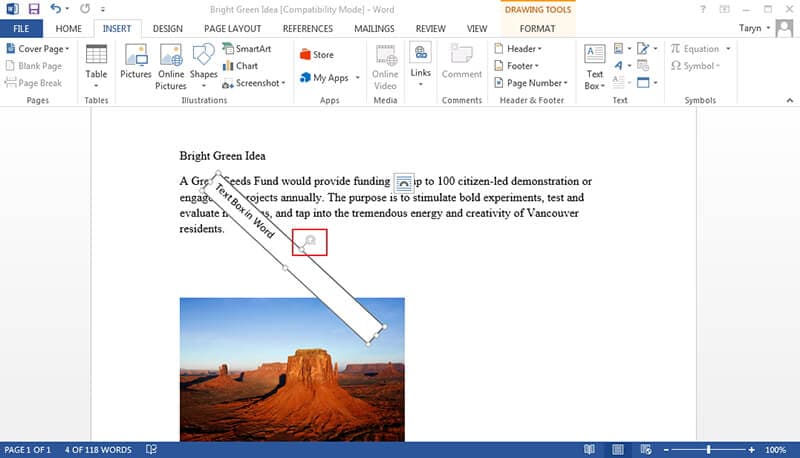
Conseils : comparaison entre le format Word et le format PDF
Microsoft® Word est l'un des formats de document les plus populaires, mais il existe d'autres types de documents qui tendent à offrir plus que le format Word : le format PDF. La popularité du format PDF a augmenté au fil du temps, car il est devenu le format de document de choix pour de nombreux particuliers, entreprises et autres personnes qui partagent des documents.
On ne saurait trop insister sur les avantages du format PDF par rapport à d'autres formats de documents. Tout d'abord, le format PDF est utilisé parce qu'il offre beaucoup plus de sécurité aux documents que les autres formats. Il ne fait aucun doute que la sécurité de votre document est très importante et tout format qui offre une meilleure sécurité sera populaire. C'est pourquoi le format PDF est largement utilisé par les entreprises, car les informations confidentielles doivent être protégées du public ou des personnes non autorisées. Pour sécuriser des documents, vous pouvez facilement appliquer un mot de passe afin d'éviter que d'autres personnes y accèdent, ce qui constitue un avantage considérable.
Un autre avantage du format PDF est sa capacité à toujours conserver le format du document et à le laisser tel quel. Les risques que d'autres formats de fichiers soient modifiés au cours du processus de partage sont très élevés, mais avec le format PDF, votre format de document est conservé et le destinataire recevra le document exactement comme il est.
Solution PDF tout-en-un
Nous avons parlé des avantages du format de fichier PDF pour le partage de documents. Cependant, il est important de noter que vous ne pouvez pas travailler sur un document PDF sans utiliser un éditeur de PDF. Un éditeur PDF est un outil qui vous permet de travailler et de modifier un fichier PDF. Il existe un grand nombre d'éditeurs de PDF, mais l'un d'entre eux se démarque des autres. : PDFelement.
 100% sécurité garantie
100% sécurité garantie  100% sécurité garantie
100% sécurité garantie  100% sécurité garantie
100% sécurité garantie  100% sécurité garantie
100% sécurité garantie PDFelement est un éditeur de PDF "tout-en-un" doté de fonctionnalités et d'outils très performants. Il s'agit de l'un des éditeurs de PDF les plus ingénieux, conçu pour une édition plus rapide des PDF. En fait, il est considéré comme une solution complète pour l'édition de PDF avec des fonctions qui couvrent la création de PDF, la conversion de PDF vers et depuis d'autres formats de fichiers, l'édition de PDF et la signature de PDF. PDFelement a été conçu pour être très simple à utiliser. Par exemple, l'édition de PDF s'apparente à l'édition d'un document Word sans en compromettre le formatage et le style. Découvrez comment cela fonctionne ici.

Avec PDFelement, les utilisateurs peuvent avoir un contrôle total sur leurs fichiers PDF. L'édition est plus intuitive qu'avec de nombreux autres éditeurs de PDF, vous pouvez effectuer un large éventail de tâches et, surtout, il peut être utilisé comme une alternative à Adobe acrobat. En outre, PDFelement peut se targuer de disposer d'un outil de reconnaissance optique de caractères (OCR) à la pointe de l'industrie, qui est utilisé pour transformer des PDF basés sur des images en quelque chose d'éditable, de consultable et de sélectionnable.
Parmi les autres caractéristiques importantes à mentionner, citons la création de formulaires PDF à remplir ainsi que la possibilité de remplir des formulaires PDF en ligne. Il permet également créer et de combiner des PDF, de convertir et d'extraire des PDF, ainsi que de protéger et de partager des PDF. Ce qui est bien avec PDFelement, c'est qu'il n'est pas aussi cher qu'Adobe, même s'il offre les mêmes fonctionnalités que ce dernier. Pour cette raison, PDFelement est l'éditeur de PDF le plus rentable et il est abordable pour un grand nombre de personnes.
Téléchargement gratuit ou Acheter PDFelement
Téléchargement gratuit ou Acheter PDFelement
 100% sécurisé |
100% sécurisé |




Clara Durand
chief Editor